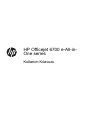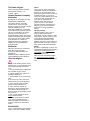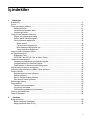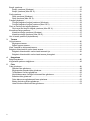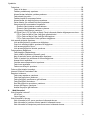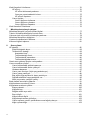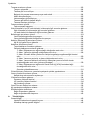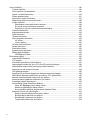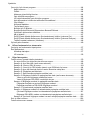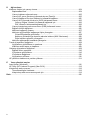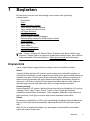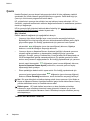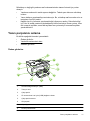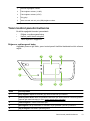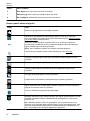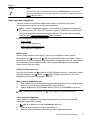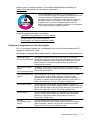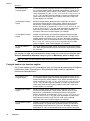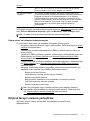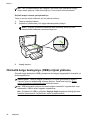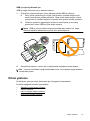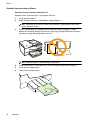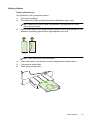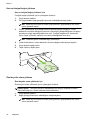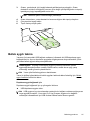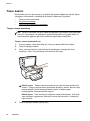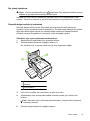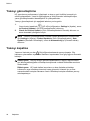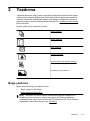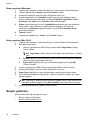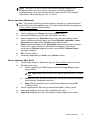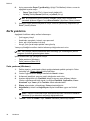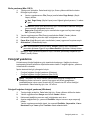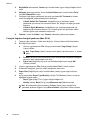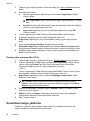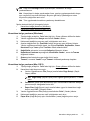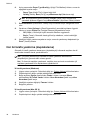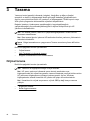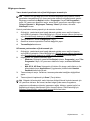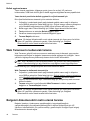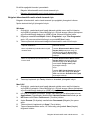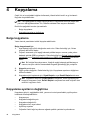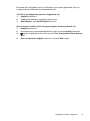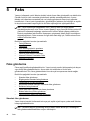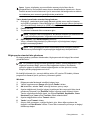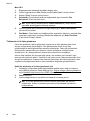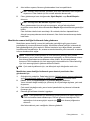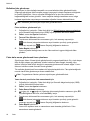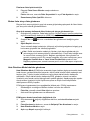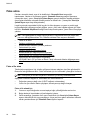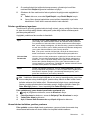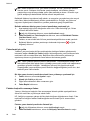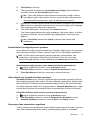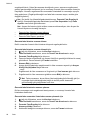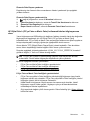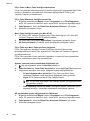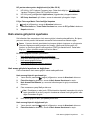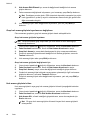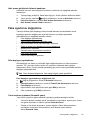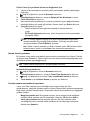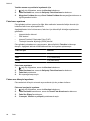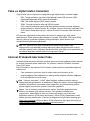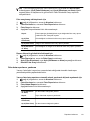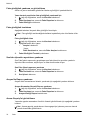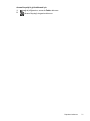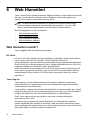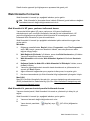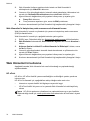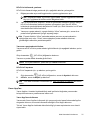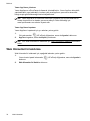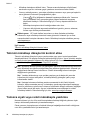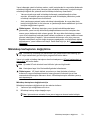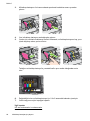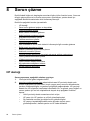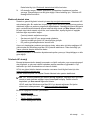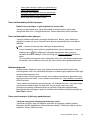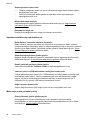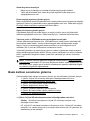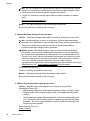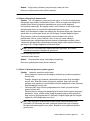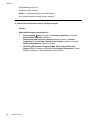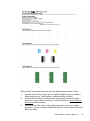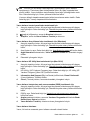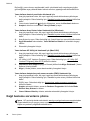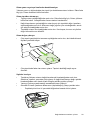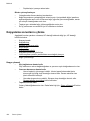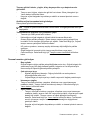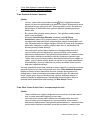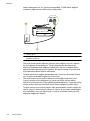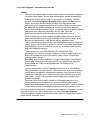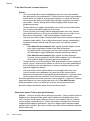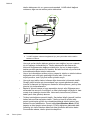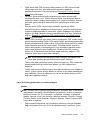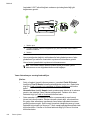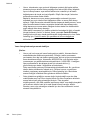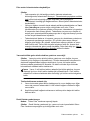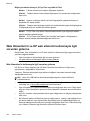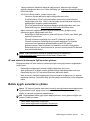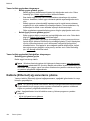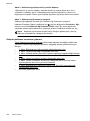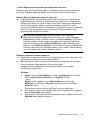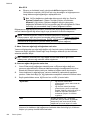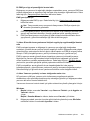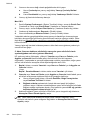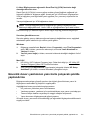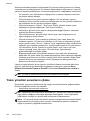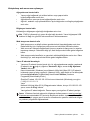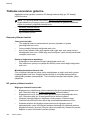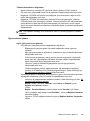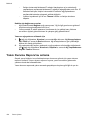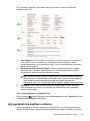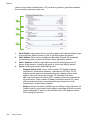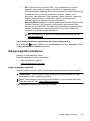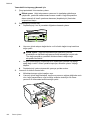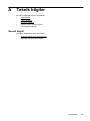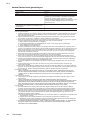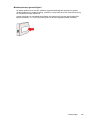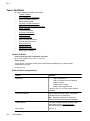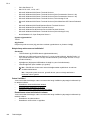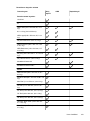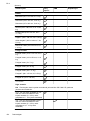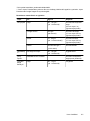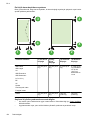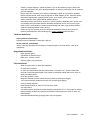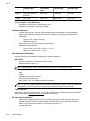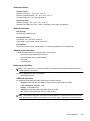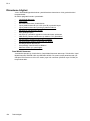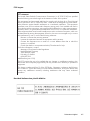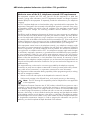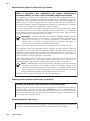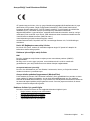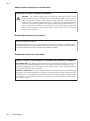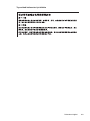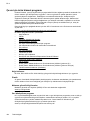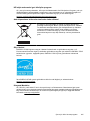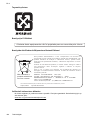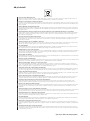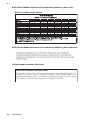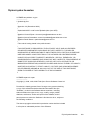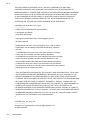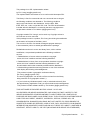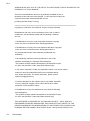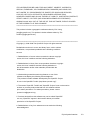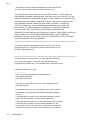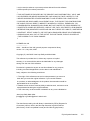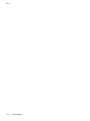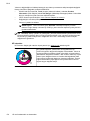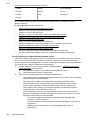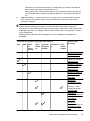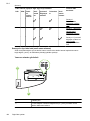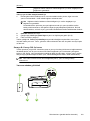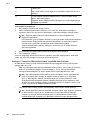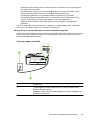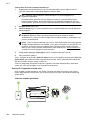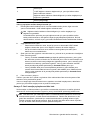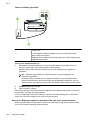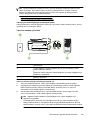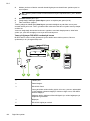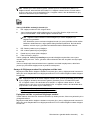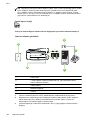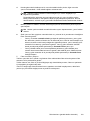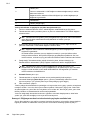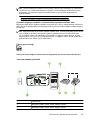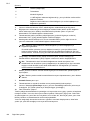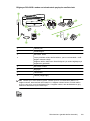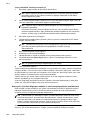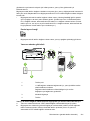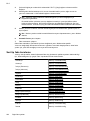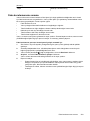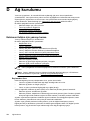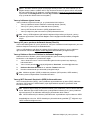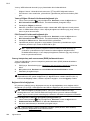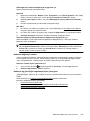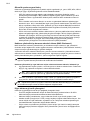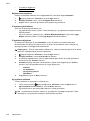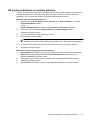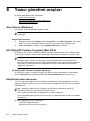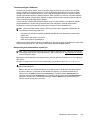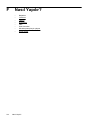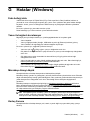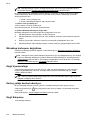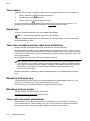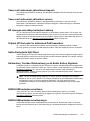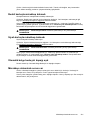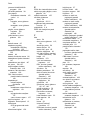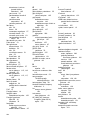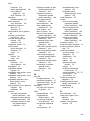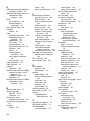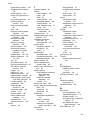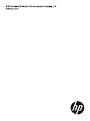HP Officejet 6700 Premium e-All-in-One Printer series - H711 Kullanici rehberi
- Tip
- Kullanici rehberi

HP Officejet
6700
Kullanım
Kılavuzu

HP Officejet 6700 e-All-in-
One series
Kullanım Kılavuzu

Telif hakkı bilgileri
© 2014 Copyright Hewlett-Packard
Development Company, L.P.
2. Baskı, 1/2014
Hewlett-Packard Company
bildirimleri
Bu belgede yer alan bilgiler önceden
bildirilmeksizin değiştirilebilir.
Tüm hakları saklıdır. Telif hakkı
yasalarında izin verilen durumlar
dışında, bu belgenin önceden Hewlett-
Packard şirketinin yazılı izni
alınmadan çoğaltılması, uyarlanması
veya başka bir dile çevrilmesi yasaktır.
HP ürün ve hizmetlerine ait yegane
garantiler, söz konusu ürün ve
hizmetlerle birlikte verilen açık garanti
beyanlarında belirtilmiştir. Bu belgede
yazılı hiçbir şey ek bir garanti olarak
yorumlanamaz. HP, burada yer
alabilecek teknik veya düzenleme
hatalarından veya eksikliklerden
sorumlu değildir.
Bildirimler
Windows, Windows XP ve Windows
Vista, Microsoft Corporation
kuruluşunun ABD'de tescilli ticari
markalarıdır.
ENERGY STAR ve ENERGY STAR
markası ABD'de tescilli markalardır.
Güvenlik bilgileri
Yangın ya da elektrik çarpması riskini
azaltmak için, bu ürünü kullanırken her
zaman temel güvenlik önlemlerine
uyun.
1. Yazıcıyla birlikte gelen belgelerdeki
tüm talimatları okuyup anlayın.
2. Üründe belirtilen tüm uyarıları ve
talimatları dikkate alın.
3. Temizlemeden önce ürünü prizden
çekin.
4. Bu ürünü suya yakın yerde veya
ıslakken kurmayın veya kullanmayın.
5. Ürünü sabit bir yüzey üzerinde
güvenli duracak şekilde kurun.
6. Ürünü, kimsenin elektrik hat
kablosunun üzerine basamayacağı
veya kabloya takılamayacağı ve
kablonun zarar görmeyeceği korumalı
bir yere kurun.
7. Ürün normal çalışmazsa,
Sorun
çözme bölümüne bakın.
8. Ürünün içinde kullanıcının bakım
veya onarım yapabileceği parça
bulunmamaktadır. Servis, bakım ve
onarımını yetkili servis personeline
bırakın.
Erişilebilirlik
Yazıcı, engelli kişilerin aygıta erişimine
yardımcı olan bazı özelliklere sahiptir.
Görsel
Yazıcı yazılımı, işletim sisteminizin
erişilebilirlik seçenek ve özelliklerinin
kullanımıyla, görsel engellere veya
düşük görme gücüne sahip olanlar için
erişilebilir hale gelir. Ayrıca ekran
okuyucular, Körler alfabesi okuyucuları
ve sesten metne uygulamaları gibi
çoğu yardımcı teknolojileri de
destekler. Renk körü olanlar için,
yazılım ve yazıcı kontrol paneli
üzerinde kullanılan renkli düğme ve
sekmeler uygun eylemi ifade eden
basit metin ve simge etiketlerine
sahiptir.
Hareket yeteneği
Hareket engelliler, yazıcı yazılımı
işlevlerini klavye komutlarıyla
yürütebilirler. Yazılım Yapışkan Tuşlar
,
Geçiş Tuşları, Süzme Tuşları ve Fare
Tuşları gibi Windows erişilebilirlik
seçeneklerini de destekler. Yazıcı
kapakları, düğmeleri, kağıt tepsileri ve
kağıt kılavuzları, kısıtlı güç ve erişime
sahip olanlar tarafından kullanılabilir.
Destek
Bu ürünün erişilebilirliği ve HP'nin ürün
erişilebilirliğine bağlılığı hakkında daha
fazla bilgi için lütfen
www.hp.com/
accessibility adresinde bulunan HP
web sitesini ziyaret edin.
MAC OS X'e ait erişilebilirlik bilgileri
için,
www.apple.com/accessibility
adresindeki Apple web sitesini ziyaret
edin.


İçindekiler
1Başlarken
Erişilebilirlik.................................................................................................................................9
Çevre........................................................................................................................................10
Yazıcı parçalarını anlama.........................................................................................................11
Önden görünüm..................................................................................................................11
Yazdırma malzemeleri alanı...............................................................................................12
Arkadan görünüm...............................................................................................................12
Yazıcı kontrol panelini kullanma...............................................................................................13
Düğme ve ışıklara genel bakış...........................................................................................13
Kontrol paneli ekranı simgeleri...........................................................................................14
Yazıcı ayarlarını değiştirme................................................................................................15
Modu seçme.................................................................................................................15
Farklı bir mod seçmek için............................................................................................15
Mod ayarlarını değiştirmek için.....................................................................................15
Yazıcı ayarlarını değiştirme..........................................................................................15
Yazıcı model numarasını bulma...............................................................................................16
HP Digital Solutions..................................................................................................................16
Bilgisayara Tara..................................................................................................................16
HP Dijital Faks (PC'ye Faks ve Mac'e Faks)......................................................................16
Yazdırma ortamı seçme............................................................................................................16
Yazdırma
ve kopyalama için önerilen kağıtlar....................................................................17
Fotoğraf baskısı için önerilen kağıtlar.................................................................................18
Ortam seçimi ve kullanımı hakkında ipuçları......................................................................19
Orijinali tarayıcı camına yerleştirme..........................................................................................19
Otomatik belge besleyiciye (OBB) orijinal yükleme..................................................................20
Ortam yükleme.........................................................................................................................21
Standart boyutta ortam yükleme.........................................................................................22
Zarfları yükleme..................................................................................................................23
Kart ve fotoğraf kağıdı yükleme..........................................................................................24
Özel boyutlu ortam yükleme...............................................................................................24
Bellek aygıtı takma...................................................................................................................25
Yazıcı bakımı............................................................................................................................26
Tarayıcı camını temizleme..................................................................................................26
Dış yüzeyi temizleme .........................................................................................................27
Otomatik belge besleyiciyi temizleme.................................................................................27
Yazıcıyı güncelleştirme.............................................................................................................28
Yazıcıyı kapatma......................................................................................................................28
2Yazdırma
Belge yazdırma
.........................................................................................................................29
Belge yazdırma (Windows).................................................................................................30
Belge yazdırma (Mac OS X)...............................................................................................30
1

Broşür yazdırma.......................................................................................................................30
Broşür yazdırma (Windows)...............................................................................................31
Broşür yazdırma (Mac OS X)..............................................................................................31
Zarfa yazdırma..........................................................................................................................32
Zarfa yazdırma (Windows)..................................................................................................32
Zarfa yazdırma (Mac OS X)................................................................................................33
Fotoğraf yazdırma.....................................................................................................................33
Fotoğraf kağıdına fotoğraf yazdırma (Windows)................................................................33
Fotoğraf kağıdına fotoğraf yazdırma (Mac OS X)...............................................................34
Özel ve özel boyutlu kağıda yazdırma......................................................................................35
Özel veya özel boyutlu kağıda yazdırma (Mac OS X)........................................................35
Kenarlıksız belge yazdırma......................................................................................................36
Kenarlıksız belge yazdırma (Windows)..............................................................................37
Kenarlıksız belge yazdırma (Mac OS X)............................................................................37
Her iki tarafa yazdırma (dupleksleme)......................................................................................38
3Tarama
Orijinal tarama..........................................................................................................................40
Bilgisayara tarama..............................................................................................................41
Bellek aygıtına tarama........................................................................................................42
Web Taraması'nı kullan
arak tarama.........................................................................................42
Belgeleri düzenlenebilir metin olarak tarama............................................................................42
Belgeleri düzenlenebilir metin olarak taramak için.............................................................43
Belgeleri düzenlenebilir metin olarak tarama yönergeleri...................................................44
4Kopyalama
Belge kopyalama......................................................................................................................46
Kopyalama ayarlarını değiştirme..............................................................................................46
5 Faks
Faks gönderme.........................................................................................................................48
Standart faks gönderme.....................................................................................................48
Bilgisayardan standart faks gönderme...............................................................................49
Telefondan el ile faks gönderme........................................................................................50
Monitörden arama özelliğini kullanarak faks gönderme.....................................................51
Bellekten faks gönderme....................................................................................................52
Faksı daha sonra göndermek üzere planlama...................................................................52
Birden fazla alıcıya faks gönderme....................................................................................53
Hata Düzeltme Modu'nda faks gönderme..........................................................................53
2

Faks alma.................................................................................................................................54
Faksı el ile alma..................................................................................................................54
Faksları yedeklemeyi ayarlama..........................................................................................55
Alınan faksları bellekten yeniden yazdırma........................................................................55
Faks almak için yokla..........................................................................................................56
Faksları başka bir numaraya iletme....................................................................................56
Alınan fakslar için kağıt boyutunu ayarlama.......................................................................57
Gelen fakslar için otomatik küçültme ayarlama..................................................................57
İstenmeyen faks numaralarını engelleme...........................................................................57
Önemsiz faks listesine numara ekleme........................................................................58
Önemsiz faks listesinden numara çıkarma...................................................................58
Önemsiz Faks Raporu yazdırma..................................................................................59
HP Dijital Faks'ı (PC'ye Faks ve Mac'e Faks) kullanarak faksları bilgisayarınıza alma......59
PC'ye Faks ve Mac'e Faks özelliğinin gereksinimleri...................................................59
PC'ye Faks ve Mac'e Faks özelliğini etkinleştirme.......................................................60
PC'ye Faks veya Mac'e Faks ayarlarını değiştirme......................................................60
Hızlı arama girişlerini ayarlama................................................................................................61
Hızlı arama girişlerini ayarlama ve değiştirme....................................................................61
Grup hızlı arama girişlerini ayarlama ve değiştirme...........................................................62
Hızlı arama
girişlerini silme.................................................................................................62
Hızlı arama girişlerinin listesini yazdırma............................................................................63
Faks ayarlarını değiştirme........................................................................................................63
Faks başlığını yapılandırma...............................................................................................63
Yanıt modunu ayarlama (Otomatik yanıt)...........................................................................63
Kaç zil sesinden sonra yanıtlanacağını ayarlama..............................................................64
Farklı zil sesleri için yanıtlama zil tonunu değiştirme..........................................................64
Arama türünü ayarlama......................................................................................................65
Yeniden arama seçeneklerini ayarlama.............................................................................65
Faks hızını ayarlama..........................................................................................................66
Faksın ses düzeyini ayarlama............................................................................................66
Faks ve dijital telefon hizmetleri................................................................................................67
Internet Protokolü üzerinden Faks............................................................................................67
Raporları kullanma...................................................................................................................68
Faks onay raporlarını yazdırma..........................................................................................68
Faks hata raporlarını yazdırma...........................................................................................69
Faks günlüğünü yazdırma ve görüntüleme........................................................................70
Faks günlüğünü temizleme.................................................................................................70
Son faks işleminin ayrıntıla
rını yazdırma............................................................................70
Arayan No Raporu yazdırma..............................................................................................70
Arama Geçmişi'ni görüntüleme...........................................................................................70
6 Web Hizmetleri
Web Hizmetleri nelerdir?..........................................................................................................72
HP ePrint............................................................................................................................72
Yazıcı App'ları.....................................................................................................................72
Web Hizmetleri'ni kurma...........................................................................................................73
Web Hizmetleri'ni HP yazıcı yazılımını kullanarak kurma ..................................................73
Web Hizmetleri'ni yazıcının kontrol panelini kullanarak kurma...........................................73
Web Hizmetleri'ni katıştırılmış web sunucusunu kullanarak kurma....................................74
İçindekiler
3

Web Hizmetleri'ni kullanma......................................................................................................74
HP ePrint............................................................................................................................74
HP ePrint kullanarak yazdırma.....................................................................................75
Yazıcının e-posta adresini bulma.................................................................................75
HP ePrint'i kapatma......................................................................................................75
Yazıcı App'ları.....................................................................................................................75
Yazıcı App'larını kullanma............................................................................................75
Yazıcı App'larını yönetme.............................................................................................76
Yazıcı App'larını kapatma.............................................................................................76
Web Hizmetleri'ni kaldırma.......................................................................................................76
7 Mürekkep kartuşlarıyla çalışma
Mürekkep kartuşları ve yazıcı kafası bilgileri............................................................................77
Tahmini mürekkep düzeylerini kontrol etme.............................................................................78
Yalnızca siyah veya renkli mürekkeple yazdırma.....................................................................78
Mürekkep kartuşlarını değiştirme.............................................................................................79
Yazdırma malzemelerini saklama.............................................................................................81
Kullanım bilgileri toplama..........................................................................................................81
8Sorun çözme
HP desteği................................................................................................................................82
Elektronik destek alma.......................................................................................................83
Telefonla HP desteği.
.........................................................................................................83
Aramadan önce............................................................................................................84
Telefon desteği süresi..................................................................................................84
Telefon destek numaraları............................................................................................84
Telefon desteğinden sonra...........................................................................................86
Genel sorun giderme ipuçları ve kaynakları.............................................................................86
Yazıcı sorunlarını çözme..........................................................................................................86
Yazıcı beklenmedik şekilde kapanıyor...............................................................................87
Yazıcı beklenmedik sesler çıkarıyor...................................................................................87
Hizalama başarısız.............................................................................................................87
Yazıcı yanıt vermiyor (hiçbir şey yazdırılmıyor)..................................................................87
Yazıcı yavaş yazdırıyor.......................................................................................................88
Boş sayfa veya sayfanın bir kısmı yazdırılıyor...................................................................89
Sayfada eksiklikler veya yanlışlıklar var.............................................................................90
Metin veya resim yerleşimi yanlış.
......................................................................................90
Baskı kalitesi sorunlarını giderme.............................................................................................91
Kağıt besleme sorunlarını çözme.............................................................................................98
Kopyalama sorunlarını çözme................................................................................................100
Kopya çıkmadı..................................................................................................................100
Kopyalar boş.....................................................................................................................101
Belgeler eksik veya soluk.................................................................................................101
Boyut küçük......................................................................................................................101
Kopya kalitesi düşük ........................................................................................................102
Kopyalama kusurları görünüyor........................................................................................102
Yazıcı sayfanın yarısını yazdırdıktan sonra kağıdı çıkarıyor............................................103
Kağıt uyumsuzluğu...........................................................................................................103
4

Tarama sorunlarını çözme......................................................................................................103
Tarayıcı çalışmadı............................................................................................................104
Tarama çok uzun sürüyor.................................................................................................104
Belgenin bir parçası taranmamış veya metin eksik..........................................................104
Metin düzenlenemiyor......................................................................................................105
Hata mesajları görüntüleniyor...........................................................................................106
Taranan görüntünün kalitesi düşük..................................................................................106
Tarama kusurları görünüyor.............................................................................................107
Faks sorunlarını çözme..........................................................................................................108
Faks sınaması başarısız...................................................................................................108
Web Hizmetleri'ni ve HP web sitelerini kullanmayla ilgili sorunları giderme ..........................122
Web Hizmetleri'ni kullanmayla ilgili sorunları giderme......................................................122
HP web sitelerini kullanmayla ilgili sorunları giderme.......................................................123
Bellek aygıtı sorunlarını çözme..............................................................................................123
Yazıcı bellek aygıtından okuyamıyor................................................................................124
Yazıcı bellek aygıtındaki fotoğrafları okuyamıyor.............................................................124
Kablolu (Ethernet) ağ sorunlarını çözme................................................................................124
Ağ ile ilgili genel sorun giderme........................................................................................125
Kablosuz sorunlarını çözme
...................................................................................................125
Temel kablosuz sorunlarını giderme................................................................................125
Gelişmiş kablosuz sorunlarını giderme.............................................................................126
1. Adım: Bilgisayarınızın ağınıza bağlı olduğundan emin olun...................................127
2. Adım: Yazıcının ağa bağlı olduğundan emin olun..................................................128
3. Adım: Güvenlik duvarı yazılımının iletişimi engelleyip engellemediğini kontrol
edin.............................................................................................................................129
4. Adım: Yazıcının çevrimiçi ve hazır olduğundan emin olun.....................................129
5. Adım: Yazıcının kablosuz sürümünün varsayılan yazıcı sürü
cüsü olarak
ayarlandığından emin olun (yalnızca Windows).........................................................130
6. Adım: Bilgisayarınızın ağınıza bir Sanal Özel Ağ (VPN) üzerinden bağlı
olmadığından emin olun.............................................................................................131
Sorunları giderdikten sonra .......................................................................................131
Güvenlik duvarı yazılımınızı yazıcılarla çalışacak şekilde yapılandırma................................131
Yazıcı yönetimi sorunlarını çözme..........................................................................................132
Katıştırılmış web sunucusu açılamıyor.............................................................................133
Yükleme sorunlarını giderme..................................................................................................134
Donanım yükleme önerileri...............................................................................................134
HP yazılımı yükleme önerileri...........................................................................................134
Ağ so
runlarını çözme........................................................................................................135
Yazıcı Durumu Raporu'nu anlama..........................................................................................136
Ağ yapılandırma sayfasını anlama.........................................................................................137
Sıkışan kağıtları temizleme....................................................................................................139
Kağıt sıkışmalarını giderme..............................................................................................139
Kağıt sıkışmalarından kaçınma........................................................................................142
A Teknik bilgiler
Garanti bilgisi..........................................................................................................................143
Hewlett-Packard sınırlı garanti beyanı..............................................................................144
Mürekkep kartuşu garanti bilgileri.....................................................................................145
İçindekiler
5

Yazıcı özellikleri......................................................................................................................146
Fiziksel özellikler...............................................................................................................146
Ürün özellikleri ve kapasiteleri..........................................................................................146
İşlemci ve bellek belirtimleri..............................................................................................147
Sistem gereksinimleri........................................................................................................147
Ağ iletişim kuralları belirtimleri..........................................................................................147
Katıştırılmış web sunucusu belirtimleri.............................................................................148
Ortam özellikleri................................................................................................................148
Desteklenen ortam belirtimlerini anlama....................................................................148
En küçük kenar boşluklarını ayarlama........................................................................152
Sayfanın iki yüzüne yazdırma konusunda bilgiler.......................................................152
Yazdırma belirtimleri.........................................................................................................153
Kopyalama belirtimleri......................................................................................................153
Faks belirtimleri.................................................................................................................153
Tarama belirtimleri............................................................................................................154
Web Hizmetleri belirtimleri................................................................................................154
HP ePrint....................................................................................................................154
Yazıcı App'ları.............................................................................................................154
HP web sitesi belirtimleri...................................................................................................154
Ortam belirtimleri..............................................................................................................155
Elektrik belirtimleri.............................................................................................................155
Akustik yayım belirtimleri..................................................................................................155
Bellek aygıtı özellikleri......................................................................................................155
USB flash sürücüler....................................................................................................155
Düzenleme bilgileri.................................................................................................................156
Yasal Model Numarası.....................................................................................................156
FCC beyanı.......................................................................................................................157
Kore'deki kullanıcılara yönelik bildirim..............................................................................157
Japonya'daki kullanıcılar için VCCI (Sınıf B)
uyumluluk beyanı.......................................158
Japonya'daki kullanıcılara yönelik güç kablosu bildirimi...................................................158
Almanya için ses emisyonu beyanı..................................................................................158
LED gösterge beyanı........................................................................................................158
Almanya için çevrebirim aygıtlarının bulundurulması açıklaması.....................................158
ABD telefon şebekesi kullanıcıları için bildirim: FCC gereklilikleri....................................159
Kanada telefon şebekesi kullanıcıları için bildirim............................................................160
Almanya telefon şebekesi kullanıcıları için bildirim...........................................................160
Avustralya kablolu faks beyanı.........................................................................................160
Avrupa Birliği Yasal Düzenleme Bildirimi..........................................................................161
Harici AC Bağdaştırıcısına sahip ürünler....................................................................161
Kablosuz işlevselliğine sahip ürünler..........................................................................161
Avrupa telefon şebekesi beyannamesi (Modem/Faks)...............................................161
Kablosuz ürünler için yasal bilgiler...................................................................................161
Radyo frekansı radyasyonuna maruz kalma..............................................................162
Brezilya'daki kullanıcılar için bildirim...........................................................................162
Kanada'daki kullanıcılar için bildirim...........................................................................162
Tayvan'daki kullanıcılar için bildirim............................................................................163
6

Çevre için ürün hizmet programı............................................................................................164
Kağıt kullanımı..................................................................................................................164
Plastik...............................................................................................................................164
Malzeme güvenlik bilgi formları........................................................................................164
Geri dönüştürme programı...............................................................................................164
HP inkjet malzemeleri geri dönüşüm programı.................................................................165
Atık ekipmanların kullanıcılar tarafından imha edilmesi...................................................165
Güç tüketimi......................................................................................................................165
Kimyasal Maddeler...........................................................................................................165
Tayvan'da pil atma............................................................................................................166
Brezilya için Pil Bildirimi....................................................................................................166
Brezilya'da Atık Elektronik Ekipmanların Bertaraf Edilmesi..............................................166
California'lı kullanıcıların dikkatine....................................................................................166
AB pil direktifi....................................................................................................................167
RoHS (Zararlı Madde Kullanımının Sınırlandırılması) bildirimi (yalnızca Çin)..................168
RoHS (Zararlı Madde Kullanımının Sınırlandırılması) bildirimi (yalnızca Ukrayna)..........168
T
ehlikeli madde kısıtlaması (Hindistan)............................................................................168
Üçüncü şahıs lisansları...........................................................................................................169
B HP sarf malzemeleri ve aksesuarlar
Çevrimiçi sarf malzemeleri sipariş etme.................................................................................177
Sarf Malzemeleri.....................................................................................................................177
Mürekkep kartuşları..........................................................................................................177
HP ortamları......................................................................................................................178
CDiğer faks ayarları
Faks kurulumu (paralel telefon sistemleri)..............................................................................179
Ev veya ofisiniz için doğru faks kurulumunu seçme.........................................................180
Senaryo A: Ayrı faks hattı (sesli arama alınmaz).............................................................182
Senaryo B: Yazıcıyı DSL ile kurma..................................................................................183
Senaryo C: Yazıcıyı bir PBX telefon sistemi veya ISDN hattı ile kurma...........................184
Senaryo D: Aynı hat üzerinde farklı zil sesleri hizmetine sahip faks................................185
Senaryo E: Paylaşılan ses/faks hattı................................................................................186
Senaryo F: Sesli mesajla paylaşılan ses/faks hattı..........................................................187
Senaryo G: Bilgisayar modemi ile paylaşılan faks hattı (sesli arama alınamaz)..............188
Yazıcıyı çevirmeli bilgisayar modemiyle kurma..........................................................189
Yazıcıyı bilgisayar DSL/ADSL modemiyle kurma.......................................................190
Senaryo H: Bilgisayar modemi ile paylaşılan ses/faks
hattı.............................................191
Paylaşılan ses/faks ve çevirmeli bilgisayar modemi...................................................191
Paylaşılan ses/faks ve DSL/ADSL bilgisayar modemi................................................194
Senaryo I: Telesekreterle paylaşılan ses/faks hattı..........................................................195
Senaryo J: Bilgisayar modemi ve telesekreterle paylaşılan ses/faks hattı.......................196
Çevirmeli bilgisayar modemi ve telesekreterle paylaşılan ses/faks hattı....................197
Bilgisayar DSL/ADSL modem ve telesekreterle paylaşılan ses/faks hattı..................199
Senaryo K: Çevirmeli bilgisayar modemi ve sesli mesajla paylaşılan ses/faks hattı........200
Seri tip faks kurulumu.............................................................................................................202
Faks kurulumunuzu sınama...................................................................................................203
İçindekiler
7

DAğ kurulumu
Kablosuz iletişim için yazıcıyı kurma......................................................................................204
Başlamadan önce.............................................................................................................204
Yazıcıyı kablosuz ağınıza kurma......................................................................................205
Yazıcıyı HP yazıcı yazılımını kullanarak kurma (Önerilir).................................................205
Yazıcıyı Kablosuz Kurulum Sihirbazı'nı kullanarak bağlama............................................205
Yazıcıyı WiFi Korumalı Kurulum'u (WPS) kullanarak kurma............................................205
Yazıcıyı Düğme Yöntemi'ni kullanarak bağlamak için................................................206
PIN Yöntemi'ni kullanarak bağlamak için....................................................................206
Yazıcıyı katıştırılmış web sunucusunu (EWS) kullanarak kurma.....................................206
Bağlantı türü
nü değiştirme................................................................................................206
Kablosuz bağlantıyı sınama.............................................................................................207
Kablosuz ağ güvenliğini sağlamaya ilişkin yönergeler......................................................207
Güvenlik ayarlarına genel bakış.................................................................................208
Kablosuz yönlendiriciye donanım adresleri ekleme (MAC filtrelemesi)......................208
Diğer kablosuz güvenlik yönergeleri...........................................................................208
Kablosuz ağda paraziti azaltacak yönergeler...................................................................209
Temel ağ ayarlarını değiştirme...............................................................................................209
Ağ ayarlarını görüntüleme ve yazdırma............................................................................209
Kablosuz anteni açma ve kapatma...................................................................................209
Gelişmiş ağ ayarlarını değiştirme...........................................................................................209
Bağlantı hızını ayarlama...................................................................................................210
IP ayarlarını görüntüleme.................................................................................................210
IP ayarlarını değiştirme.....................................................................................................210
Ağ aya
rlarını sıfırlama.......................................................................................................210
HP yazılımını kaldırma ve yeniden yükleme...........................................................................211
EYazıcı yönetimi araçları
Araç Kutusu (Windows)..........................................................................................................212
HP Utility [HP Yardımcı Programı] (Mac OS X)......................................................................212
Katıştırılmış web sunucusu.....................................................................................................212
Tanımlama bilgileri hakkında............................................................................................213
Katıştırılmış web sunucusunu açmak için.........................................................................213
Dizin.............................................................................................................................................222
8

1Başlarken
Bu kılavuzda, yazıcının nasıl kullanılacağı ve sorunların nasıl çözüleceği
anlatılmaktadır.
•
Erişilebilirlik
•
Çevre
•
Yazıcı parçalarını anlama
•
Yazıcı kontrol panelini kullanma
•
Yazıcı model numarasını bulma
•
HP Digital Solutions
•
Yazdırma ortamı seçme
•
Orijinali tarayıcı camına yerleştirme
•
Otomatik belge besleyiciye (OBB) orijinal yükleme
•
Ortam yükleme
•
Bellek aygıtı takma
•
Yazıcı bakımı
•
Yazıcıyı güncelleştirme
•
Yazıcıyı kapatma
Not Yazıcıyı, Windows XP Starter Edition, Windows Vista Starter Edition veya
Windows 7 Starter Edition ile çalışan bir bilgisayarla kullanıyorsanız, bazı özellikler
kullanılamayabilir. Daha fazla bilgi için,
Sistem gereksinimleri bölümüne bakın.
Erişilebilirlik
Yazıcı, engelli kişilerin aygıta erişimine yardımcı olan bazı özelliklere sahiptir.
Görsel
Yazıcıyla birlikte sağlanan HP yazılımı, işletim sisteminizin erişilebilirlik seçenek ve
özelliklerinin kullanımıyla, görsel engellere veya düşük görme gücüne sahip olanlar için
erişilebilir hale gelir. Yazılım ayrıca ekran okuyucular, Körler alfabesi okuyucuları ve
sesten metne uygulamaları gibi çoğu yardımcı teknolojileri de destekler. Renk körü
olanlar için, HP yazılımı ve yazıcı kontrol paneli üzerinde kullanılan renkli düğme ve
sekmeler uygun eylemi ifade eden basit metin ve simge etiketlerine sahiptir.
Hareket yeteneği
Hareket engelliler, HP yazılımı işlevlerini klavye komutlarıyla yürütebilirler. HP yazılımı
Yapışkan Tuşla
r, Geçiş Tuşları, Süzme Tuşları ve Fare Tuşları gibi Windows
erişilebilirlik seçeneklerini de destekler. Yazıcı kapakları, düğmeleri, kağıt tepsileri ve
kağıt kılavuzları, kısıtlı güç ve erişime sahip olanlar tarafından kullanılabilir.
Destek
Bu yazıcının erişilebilirliği ve HP'nin ürün erişilebilirliğine bağlılığı hakkında daha fazla
bilgi için lütfen
www.hp.com/accessibility adresinde bulunan HP web sitesini ziyaret
edin.
MAC OS X'e ait erişilebilirlik bilgileri için,
www.apple.com/accessibility adresindeki
Apple web sitesini ziyaret edin.
Başlarken 9

Çevre
Hewlett-Packard, çevreye duyarlı bakış açısıyla kaliteli ürünler sağlamayı taahhüt
etmektedir. Bu ürünün tasarımı geri dönüştürmeye uygundur. Daha fazla bilgi için,
Çevre için ürün hizmet programı bölümüne bakın.
HP, müşterilerinin çevreye olan etkilerini en aza indirmeyi amaç edinmiştir. HP, bu
özellikleri, yazdırma tercihlerinizin etkilerini değerlendirmenize ve azaltmanıza yardımcı
olmak için sağlamıştır.
HP'nin çevreyle ilgili girişimleri hakkında daha fazla bilgi için
www.hp.com/hpinfo/
globalcitizenship/environment/ adresini ziyaret edin.
Güç Yönetimi
Elektrik tasarrufu sağlamak için aşağıdakileri deneyin:
•Yazıcının Uyku Modu özelliğini açın ve en kısa süre seçeneğini belirleyin.
Belirlediğiniz bu süre boyunca yazıcının kullanılmamasını takiben yazıcı düşük
güç moduna geçer. Bu özelliği yapılandırmak için yazıcının kontrol paneli
ekranındaki
düğmesine (çevre koruma düğmesi) dokunun, Uyku'ya
dokunun, sonra da istediğiniz seçeneğe dokunun.
•Yazıcının Açma ve Kapatma Zamanı Ayarlama özelliğini kullanarak yazıcının
otomatik olarak açılmasını ve kapanmasını istediğiniz günleri ve zamanı
belirleyin. Örneğin, yazıcıyı Pazartesi'den Cuma'ya kadar 08:00'da açılacak ve
20:00'da kapanacak şekilde zamanlayabilirsiniz. Bu şekilde geceleri ve hafta
sonları enerji tasarrufu sağlayacaksınız. Bu özelliği yapılandırmak için yazıcının
kontrol paneli ekranındaki
düğmesine (çevre koruma düğmesi) dokunun,
Açma ve Kapatma Zamanı Ayarla'ya dokunun, sonra da yazıcının açılıp
kapanacağı saati ayarlayın.
• Ekran parlaklığını daha kısık bir ayara getirin. Bu özelliği yapılandırmak için
yazıcının kontrol paneli ekranındaki
düğmesine (çevre koruma düğmesi)
dokunun, Ekran Parlaklığı'na dokunun, sonra da istenilen seçeneği belirleyin.
Not Bir veya daha fazla mürekkep kartuşu eksik olursa yazıcının Uyku Modu ve
Açma ve Kapatma Zamanı Ayarlama özellikleri geçici olarak kullanılamaz. Kartuş
yeniden takıldıktan sonra, bu özellikler devam eder.
Dikkat uyarısı HP, baskı kalitesi sorunlarını ve olası fazladan mürekkep
kullanımını veya mürekkep sisteminin hasar görmesini önlemek için en kısa
zamanda eksik kartuşları takmanızı önerir. Mürekkep kartuşları eksikken yazı cıyı
asla kapatmayın.
Yazdırma Sarf Malzemesi Tasarrufu
Bölüm 1
10 Başlarken

Mürekkep ve kağıt gibi yazdırma sarf malzemelerinden tasarruf etmek için şunları
deneyin:
•Yazdırma modunu bir taslak ayarına değiştirin. Taslak ayarı daha az mürekkep
kullanır.
•Yazıcı kafasını gerekmedikçe temizlemeyin. Bu, mürekkep sarfına neden olur ve
kartuşların ömrünü kısaltır.
•Kağıdın her iki yüzüne de yazdı rarak kağıt kullanımını azaltın. Daha fazla bilgi
için,
Her iki tarafa yazdırma (dupleksleme) bölümüne bakın. Bunun yerine, önce
tek numaralı sayfaları, sonra da sayfaları ters çevirerek çift numaralı sayfaları
yazdırabilirsiniz.
Yazıcı parçalarını anlama
Bu bölüm aşağıdaki konuları içermektedir:
•
Önden görünüm
•
Yazdırma malzemeleri alanı
•
Arkadan görünüm
Önden görünüm
1
2
3
5
6
8
4
9
7
10
11
1 Otomatik belge besleyici (OBB)
2Tarayıcı camı
3Çıkış tepsisi
4 Ön evrensel seri veri yolu (USB) bağlantı noktası
5Çıkış tepsisi uzantısı
6Giriş tepsisi
7Güç düğmesi
8 Kontrol paneli ekranı
Yazıcı parçalarını anlama 11

9 Kontrol paneli
10 Belge besleyici tepsisi
11 Genişlik kılavuzları
Yazdırma malzemeleri alanı
h
2
3
1
1 Mürekkep kartuşu erişim kapağı
2 Mürekkep kartuşları
3Yazıcı kafası
Not Yazdırma malzemeleri, olası yazdırma kalitesi sorunlarını veya yazıcı kafası
hasarını önlemek için yazıcıda tutulmalıdır. Malzemeleri uzun süreli olarak dışarıda
bırakmaktan kaçının. Eksik bir kartuş varken yazıcıyı kapatmayın.
Arkadan görünüm
1
2
3
5
4
Bölüm 1
(devamı)
12 Başlarken

1 Ethernet ağ bağlantı noktası
2 Faks bağlantı noktası (1-LINE)
3 Faks bağlantı noktası (2-EXT)
4Güç girişi
5 Arka evrensel seri veri yolu (USB) bağlantı noktası
Yazıcı kontrol panelini kullanma
Bu bölüm aşağıdaki konuları içermektedir:
•
Düğme ve ışıklara genel bakış
•
Kontrol paneli ekranı simgeleri
•
Yazıcı ayarlarını değiştirme
Düğme ve ışıklara genel bakış
Aşağıdaki şema ve ilgili tablo, yazıcı kontrol paneli özellikleri hakkında hızlı bir referans
sağlar.
?
1
2
3
5
6
7
4
8
Etiket Ad ve Açıklama
1Giriş düğmesi: Başka bir ekrandan giriş ekranına dönmek için kullanılır.
2 Kontrol paneli ekranı: Menü seçeneklerini belirlemek için ekrana dokunun. Ekranda görünen
öğelerle ilgili daha fazla bilgi için, bkz.
Kontrol paneli ekranı simgeleri.
3Yardım düğmesi: Yardım menüsünü açar.
4 İptal düğmesi: Bir işi durdurmak, bir menüden veya ayarlardan çıkmak için kullanılır.
5Sağ ok düğmesi: Menüdeki ayarlarda gezinir.
Yazıcı kontrol panelini kullanma 13

Etiket Ad ve Açıklama
6Geri düğmesi: Önceki menüye dönmek için kullanılır.
7Kablosuz ışığı: 802.11 kablosuz özelliği açıkken ışık yanar.
8 Sol ok düğmesi: Menülerdeki ayarlarda gezinmek için kullanılır.
Kontrol paneli ekranı simgeleri
Simge Amaç
Kablolu bir ağ bağlantısının bulunduğunu gösterir.
Kablosuz bir ağ bağlantısının bulunduğunu gösterir. Sinyal gücü, eğri çizgi
sayısıyla gösterilir. Bu, altyapı modu içindir. Daha fazla bilgi için,
Kablosuz iletişim
için yazıcıyı kurma bölümüne bakın.
Yazıcınızın, doğal kaynakları muhafaza etmeye ve yazdırma tercihlerinizin
çevresel etkisini azaltmaya yardımcı olabilecek özellikleri hakkında daha fazla
bilgiye ulaşabileceğiniz bir ekran görüntüler.
İpucu Bazı özelliklerin ayarlarını bu ekrandan yapılandırabilirsiniz.
HP ePrint'in açık olduğunu belirtir. Daha fazla bilgi için, bkz. HP ePrint.
Kopyalama yapabileceğiniz veya diğer seçenekleri belirtebileceğiniz bir ekran
görüntüler.
Faks gönderebileceğiniz veya faks ayarlarını seçebileceğiniz bir ekran görüntüler.
Tarama yapabileceğiniz veya tarama ayarlarını değiştirebileceğiniz ekranı
görüntüler.
HP Apps'i kullanabileceğiniz bir ekran görüntüler.
Fotoğraf baskısı seçeneklerini ayarlayabileceğiniz bir ekran görüntüler.
Rapor oluşturmak, faks ve diğer bakım ayarlarını yapmak ve Yardım menüsüne
ulaşmak için Kurulum ekranını görüntüler.
Yazıcının özellikleri ile ilgili daha fazla bilgi sağlar.
Mürekkep kartuşlarıyla ilgili, doluluk düzeyleri gibi bilgileri görebileceğiniz bir ekran
görüntüler. Mürekkep kartuşuna dikkat edilmesi gerektiğinde bu simge kırmızı
kenarlıklı olur.
Not Mürekkep düzeyi uyarıları ve göstergeleri, yalnızca planlama amacıyla
tahminler sunar. Ekranda düşük mürekkep düzeyi mesajı görüntülendiğinde, olası
yazdırma gecikmelerinden kaçınmak için yedek kartuşunuzun olduğundan emin
olun. İstenmediği sürece kartuşları değiştirmeniz gerekmez.
Bölüm 1
(devamı)
14 Başlarken

Simge Amaç
Otomatik Yanıt işlevinin durumunu görüntüler. Otomatik Yanıt'a dokunarak bu
işlevi açıp kapatabilirsiniz. Daha fazla bilgi için,
Yanıt modunu ayarlama (Otomatik
yanıt) bölümüne bakın.
Yazıcı ayarlarını değiştirme
Yazıcının modunu ve ayarlarını değiştirmek, raporları yazdırmak veya yazıcı
konusunda yardım almak için kontrol panelini kullanın.
İpucu Yazıcı bir bilgisayara bağlıysa, yazıcı ayarlarını, bilgisayarınızda bulunan
HP yazıcı yazılımı, HP Utility (HP Yardımcı Programı) (Mac OS X) veya EWS gibi
HP yazılım araçlarını kullanarak da değiştirebilirsiniz. Bu araçlar hakkında daha
fazla bilgi için,
Yazıcı yönetimi araçları bölümüne bakın.
Bu bölüm aşağıdaki konuları içermektedir:
•
Modu seçme
•
Farklı bir mod seçmek için
•
Mod ayarlarını değiştirmek için
•
Yazıcı ayarlarını değiştirme
Modu seçme
Kontrol paneli ekranının ana menüsü, yazıcı için kullanılabilir modları gösterir.
Mod seçmek için
(sol ok) veya (sağ ok) öğesine dokunarak kullanılabilir modları
görüntüleyin ve sonra istediğiniz modu seçmek için simgeye dokunun. İşi tamamlamak
için kontrol paneli ekranındaki istemleri izleyin. İş tamamlandığında, kontrol paneli
ekranı ana menüye geri döner.
Farklı bir mod seçmek için
Ana menüye dönmek için
düğmesine (Geri düğmesi) dokunun. Kullanılabilir modlar
arasında gezinmek için
(sol ok) veya (sağ ok) düğmesine dokunun, sonra da
istediğiniz modu seçmek için simgeye dokunun.
Mod ayarlarını değiştirmek için
1. Mod seçtikten sonra, kullanılabilir ayarlar arasında gezinmek için ok düğmelerine
dokunun, sonra da değiştirmek istediğiniz ayara dokunun.
2. Ayarları değiştirmek için ekrandaki istemleri izleyin, sonra da Bitti'ye dokunun.
Not Önceki menüye dönmek için (Geri düğmesi) düğmesine dokunun.
Yazıcı ayarlarını değiştirme
Yazıcı ayarlarını değiştirmek veya raporları yazdırmak için, Kurulum ekranındaki
kullanılabilir seçenekleri kullanın:
1.
(sağ ok) düğmesine, sonra da Kurulum'a dokunun.
2. Ekranlar arasında gezinmek için oklara dokunun.
3. Ekranları veya seçenekleri belirlemek için ekran öğelerine dokunun.
(devamı)
Yazıcı kontrol panelini kullanma 15

Not Önceki menüye geri dönmek için (Geri) düğmesini kullanın.
Yazıcı model numarasını bulma
Yazıcının önünde görüntülenen model adının yanında bu yazıcının özel model
numarası vardır. Destek alırken ve yazıcınız için hangi sarf malzemelerin veya
aksesuarların bulunduğunu belirlemek için bu numarayı kullanabilirsiniz.
Model numarası mürekkep kartuşu erişim kapağının iç tarafında, mürekkep
kartuşlarının yanında bulunan bir etikette yer alır.
HP Digital Solutions
Yazıcı, çalışmanızı kolaylaştırmanıza yardımcı olabilen dijital çözümler topluluğu içerir.
Bilgisayara Tara
Yazıcının yanına gidebilir, kontrol panelindeki bir düğmeye dokunabilir ve belgeleri
doğrudan bilgisayara tarayabilir veya bunları e-posta ekleri olarak hızlı şekilde iş
ortaklarıyla paylaşabilirsiniz.
Daha fazla bilgi için,
Tarama bölümüne bakın.
HP Dijital Faks (PC'ye Faks ve Mac'e Faks)
Kağıt destesi içine yanlış şekilde yerleştirilmiş önemli faksları bir daha asla
kaybetmeyin!
Faksları otomatik olarak almak ve doğrudan bilgisayarınıza kaydetmek için PC'ye Faks
ve Mac'e Faks özelliğini kullanın. PC'ye Faks ve Mac'e Faks özelikleri ile fakslarınızın
dijital kopyalarını kolayca depolayabilir ve kağıt yığınlarıyla uğraşmaktan kurtulursunuz.
Ayrıca faksları yazdırmayı tamamen kapatabilir, böylece kağıt ve mürekkep
harcamanızdan tasarruf edebilir ve kağıt tüketimi ve atıklarının azaltılmasına yardımcı
olabilirsiniz.
Daha fazla bilgi için,
HP Dijital Faks'ı (PC'ye Faks ve Mac'e Faks) kullanarak faksları
bilgisayarınıza alma bölümüne bakı n.
Yazdırma ortamı seçme
Yazıcı, birçok ofis ortamı türüyle iyi çalışacak şekilde tasarlanmıştır. Büyük miktarlarda
alım yapmadan önce çeşitli baskı ortamlarını denemekte yarar vardır. En iyi baskı
Bölüm 1
16 Başlarken
Sayfa yükleniyor...
Sayfa yükleniyor...
Sayfa yükleniyor...
Sayfa yükleniyor...
Sayfa yükleniyor...
Sayfa yükleniyor...
Sayfa yükleniyor...
Sayfa yükleniyor...
Sayfa yükleniyor...
Sayfa yükleniyor...
Sayfa yükleniyor...
Sayfa yükleniyor...
Sayfa yükleniyor...
Sayfa yükleniyor...
Sayfa yükleniyor...
Sayfa yükleniyor...
Sayfa yükleniyor...
Sayfa yükleniyor...
Sayfa yükleniyor...
Sayfa yükleniyor...
Sayfa yükleniyor...
Sayfa yükleniyor...
Sayfa yükleniyor...
Sayfa yükleniyor...
Sayfa yükleniyor...
Sayfa yükleniyor...
Sayfa yükleniyor...
Sayfa yükleniyor...
Sayfa yükleniyor...
Sayfa yükleniyor...
Sayfa yükleniyor...
Sayfa yükleniyor...
Sayfa yükleniyor...
Sayfa yükleniyor...
Sayfa yükleniyor...
Sayfa yükleniyor...
Sayfa yükleniyor...
Sayfa yükleniyor...
Sayfa yükleniyor...
Sayfa yükleniyor...
Sayfa yükleniyor...
Sayfa yükleniyor...
Sayfa yükleniyor...
Sayfa yükleniyor...
Sayfa yükleniyor...
Sayfa yükleniyor...
Sayfa yükleniyor...
Sayfa yükleniyor...
Sayfa yükleniyor...
Sayfa yükleniyor...
Sayfa yükleniyor...
Sayfa yükleniyor...
Sayfa yükleniyor...
Sayfa yükleniyor...
Sayfa yükleniyor...
Sayfa yükleniyor...
Sayfa yükleniyor...
Sayfa yükleniyor...
Sayfa yükleniyor...
Sayfa yükleniyor...
Sayfa yükleniyor...
Sayfa yükleniyor...
Sayfa yükleniyor...
Sayfa yükleniyor...
Sayfa yükleniyor...
Sayfa yükleniyor...
Sayfa yükleniyor...
Sayfa yükleniyor...
Sayfa yükleniyor...
Sayfa yükleniyor...
Sayfa yükleniyor...
Sayfa yükleniyor...
Sayfa yükleniyor...
Sayfa yükleniyor...
Sayfa yükleniyor...
Sayfa yükleniyor...
Sayfa yükleniyor...
Sayfa yükleniyor...
Sayfa yükleniyor...
Sayfa yükleniyor...
Sayfa yükleniyor...
Sayfa yükleniyor...
Sayfa yükleniyor...
Sayfa yükleniyor...
Sayfa yükleniyor...
Sayfa yükleniyor...
Sayfa yükleniyor...
Sayfa yükleniyor...
Sayfa yükleniyor...
Sayfa yükleniyor...
Sayfa yükleniyor...
Sayfa yükleniyor...
Sayfa yükleniyor...
Sayfa yükleniyor...
Sayfa yükleniyor...
Sayfa yükleniyor...
Sayfa yükleniyor...
Sayfa yükleniyor...
Sayfa yükleniyor...
Sayfa yükleniyor...
Sayfa yükleniyor...
Sayfa yükleniyor...
Sayfa yükleniyor...
Sayfa yükleniyor...
Sayfa yükleniyor...
Sayfa yükleniyor...
Sayfa yükleniyor...
Sayfa yükleniyor...
Sayfa yükleniyor...
Sayfa yükleniyor...
Sayfa yükleniyor...
Sayfa yükleniyor...
Sayfa yükleniyor...
Sayfa yükleniyor...
Sayfa yükleniyor...
Sayfa yükleniyor...
Sayfa yükleniyor...
Sayfa yükleniyor...
Sayfa yükleniyor...
Sayfa yükleniyor...
Sayfa yükleniyor...
Sayfa yükleniyor...
Sayfa yükleniyor...
Sayfa yükleniyor...
Sayfa yükleniyor...
Sayfa yükleniyor...
Sayfa yükleniyor...
Sayfa yükleniyor...
Sayfa yükleniyor...
Sayfa yükleniyor...
Sayfa yükleniyor...
Sayfa yükleniyor...
Sayfa yükleniyor...
Sayfa yükleniyor...
Sayfa yükleniyor...
Sayfa yükleniyor...
Sayfa yükleniyor...
Sayfa yükleniyor...
Sayfa yükleniyor...
Sayfa yükleniyor...
Sayfa yükleniyor...
Sayfa yükleniyor...
Sayfa yükleniyor...
Sayfa yükleniyor...
Sayfa yükleniyor...
Sayfa yükleniyor...
Sayfa yükleniyor...
Sayfa yükleniyor...
Sayfa yükleniyor...
Sayfa yükleniyor...
Sayfa yükleniyor...
Sayfa yükleniyor...
Sayfa yükleniyor...
Sayfa yükleniyor...
Sayfa yükleniyor...
Sayfa yükleniyor...
Sayfa yükleniyor...
Sayfa yükleniyor...
Sayfa yükleniyor...
Sayfa yükleniyor...
Sayfa yükleniyor...
Sayfa yükleniyor...
Sayfa yükleniyor...
Sayfa yükleniyor...
Sayfa yükleniyor...
Sayfa yükleniyor...
Sayfa yükleniyor...
Sayfa yükleniyor...
Sayfa yükleniyor...
Sayfa yükleniyor...
Sayfa yükleniyor...
Sayfa yükleniyor...
Sayfa yükleniyor...
Sayfa yükleniyor...
Sayfa yükleniyor...
Sayfa yükleniyor...
Sayfa yükleniyor...
Sayfa yükleniyor...
Sayfa yükleniyor...
Sayfa yükleniyor...
Sayfa yükleniyor...
Sayfa yükleniyor...
Sayfa yükleniyor...
Sayfa yükleniyor...
Sayfa yükleniyor...
Sayfa yükleniyor...
Sayfa yükleniyor...
Sayfa yükleniyor...
Sayfa yükleniyor...
Sayfa yükleniyor...
Sayfa yükleniyor...
Sayfa yükleniyor...
Sayfa yükleniyor...
Sayfa yükleniyor...
Sayfa yükleniyor...
Sayfa yükleniyor...
Sayfa yükleniyor...
Sayfa yükleniyor...
Sayfa yükleniyor...
Sayfa yükleniyor...
Sayfa yükleniyor...
Sayfa yükleniyor...
Sayfa yükleniyor...
Sayfa yükleniyor...
Sayfa yükleniyor...
Sayfa yükleniyor...
Sayfa yükleniyor...
Sayfa yükleniyor...
Sayfa yükleniyor...
Sayfa yükleniyor...
Sayfa yükleniyor...
Sayfa yükleniyor...
Sayfa yükleniyor...
Sayfa yükleniyor...
-
 1
1
-
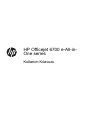 2
2
-
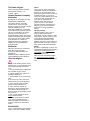 3
3
-
 4
4
-
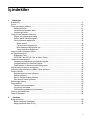 5
5
-
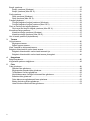 6
6
-
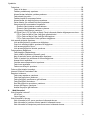 7
7
-
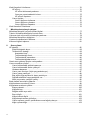 8
8
-
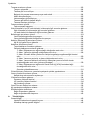 9
9
-
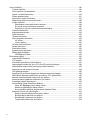 10
10
-
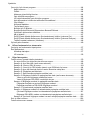 11
11
-
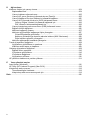 12
12
-
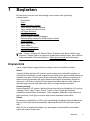 13
13
-
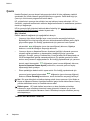 14
14
-
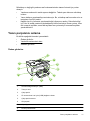 15
15
-
 16
16
-
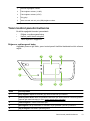 17
17
-
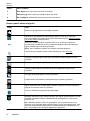 18
18
-
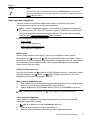 19
19
-
 20
20
-
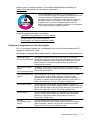 21
21
-
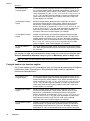 22
22
-
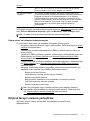 23
23
-
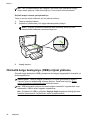 24
24
-
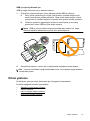 25
25
-
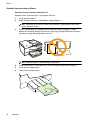 26
26
-
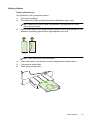 27
27
-
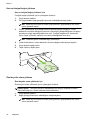 28
28
-
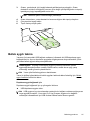 29
29
-
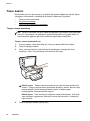 30
30
-
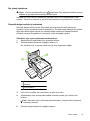 31
31
-
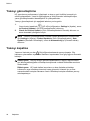 32
32
-
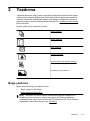 33
33
-
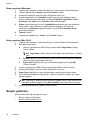 34
34
-
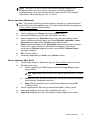 35
35
-
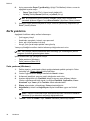 36
36
-
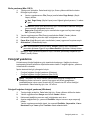 37
37
-
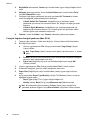 38
38
-
 39
39
-
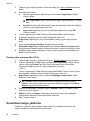 40
40
-
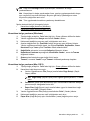 41
41
-
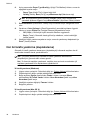 42
42
-
 43
43
-
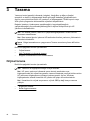 44
44
-
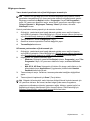 45
45
-
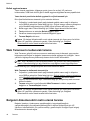 46
46
-
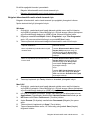 47
47
-
 48
48
-
 49
49
-
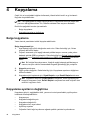 50
50
-
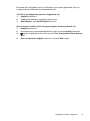 51
51
-
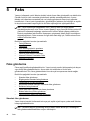 52
52
-
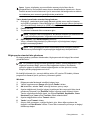 53
53
-
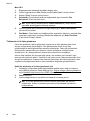 54
54
-
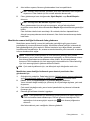 55
55
-
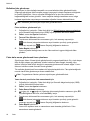 56
56
-
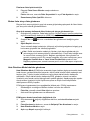 57
57
-
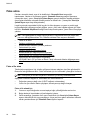 58
58
-
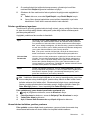 59
59
-
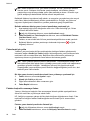 60
60
-
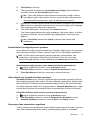 61
61
-
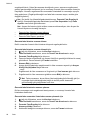 62
62
-
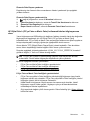 63
63
-
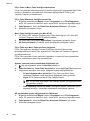 64
64
-
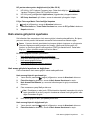 65
65
-
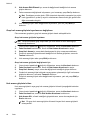 66
66
-
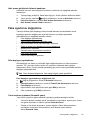 67
67
-
 68
68
-
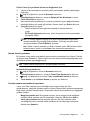 69
69
-
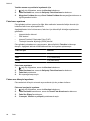 70
70
-
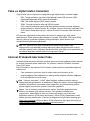 71
71
-
 72
72
-
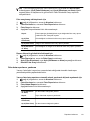 73
73
-
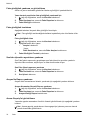 74
74
-
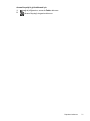 75
75
-
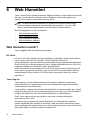 76
76
-
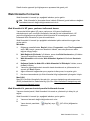 77
77
-
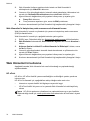 78
78
-
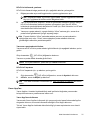 79
79
-
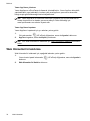 80
80
-
 81
81
-
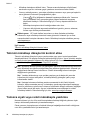 82
82
-
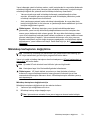 83
83
-
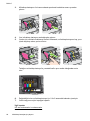 84
84
-
 85
85
-
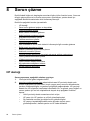 86
86
-
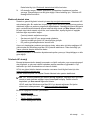 87
87
-
 88
88
-
 89
89
-
 90
90
-
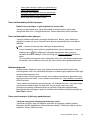 91
91
-
 92
92
-
 93
93
-
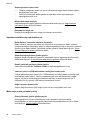 94
94
-
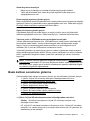 95
95
-
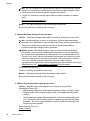 96
96
-
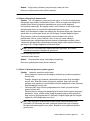 97
97
-
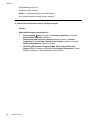 98
98
-
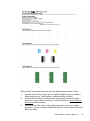 99
99
-
 100
100
-
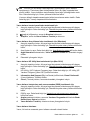 101
101
-
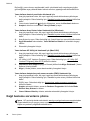 102
102
-
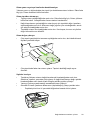 103
103
-
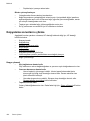 104
104
-
 105
105
-
 106
106
-
 107
107
-
 108
108
-
 109
109
-
 110
110
-
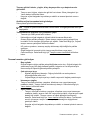 111
111
-
 112
112
-
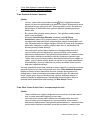 113
113
-
 114
114
-
 115
115
-
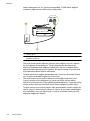 116
116
-
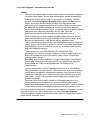 117
117
-
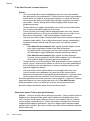 118
118
-
 119
119
-
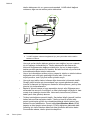 120
120
-
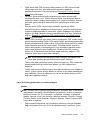 121
121
-
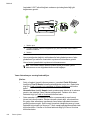 122
122
-
 123
123
-
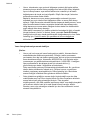 124
124
-
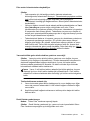 125
125
-
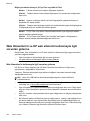 126
126
-
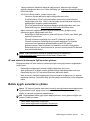 127
127
-
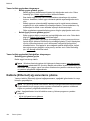 128
128
-
 129
129
-
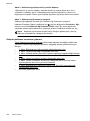 130
130
-
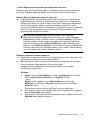 131
131
-
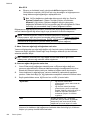 132
132
-
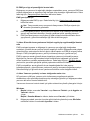 133
133
-
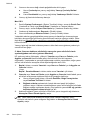 134
134
-
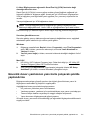 135
135
-
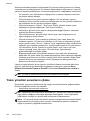 136
136
-
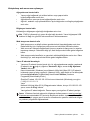 137
137
-
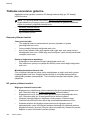 138
138
-
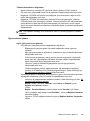 139
139
-
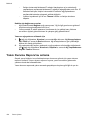 140
140
-
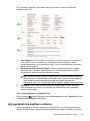 141
141
-
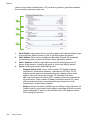 142
142
-
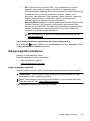 143
143
-
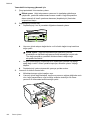 144
144
-
 145
145
-
 146
146
-
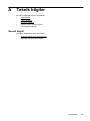 147
147
-
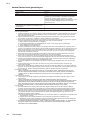 148
148
-
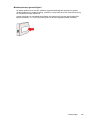 149
149
-
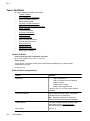 150
150
-
 151
151
-
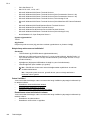 152
152
-
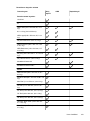 153
153
-
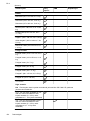 154
154
-
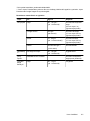 155
155
-
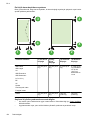 156
156
-
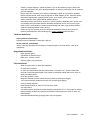 157
157
-
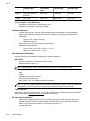 158
158
-
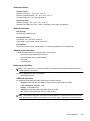 159
159
-
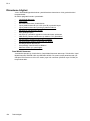 160
160
-
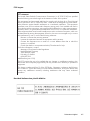 161
161
-
 162
162
-
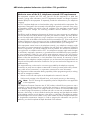 163
163
-
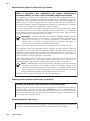 164
164
-
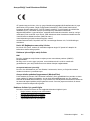 165
165
-
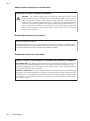 166
166
-
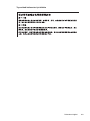 167
167
-
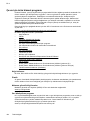 168
168
-
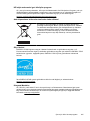 169
169
-
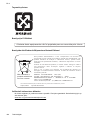 170
170
-
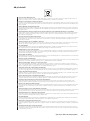 171
171
-
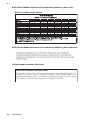 172
172
-
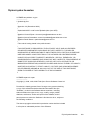 173
173
-
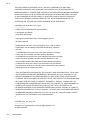 174
174
-
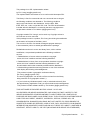 175
175
-
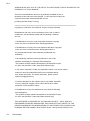 176
176
-
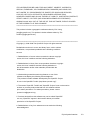 177
177
-
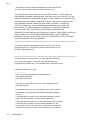 178
178
-
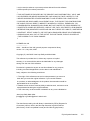 179
179
-
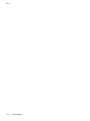 180
180
-
 181
181
-
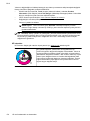 182
182
-
 183
183
-
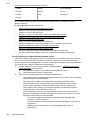 184
184
-
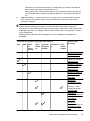 185
185
-
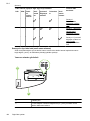 186
186
-
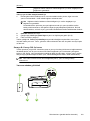 187
187
-
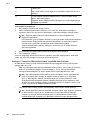 188
188
-
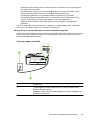 189
189
-
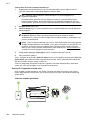 190
190
-
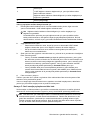 191
191
-
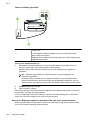 192
192
-
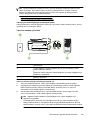 193
193
-
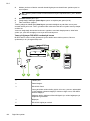 194
194
-
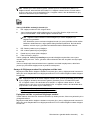 195
195
-
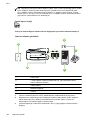 196
196
-
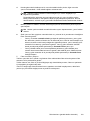 197
197
-
 198
198
-
 199
199
-
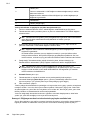 200
200
-
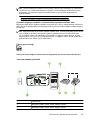 201
201
-
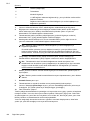 202
202
-
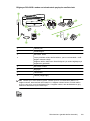 203
203
-
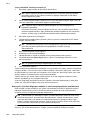 204
204
-
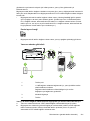 205
205
-
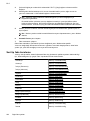 206
206
-
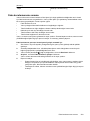 207
207
-
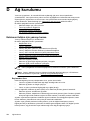 208
208
-
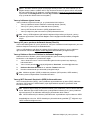 209
209
-
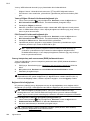 210
210
-
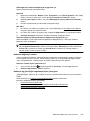 211
211
-
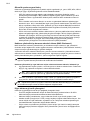 212
212
-
 213
213
-
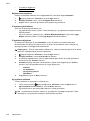 214
214
-
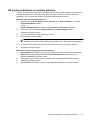 215
215
-
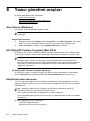 216
216
-
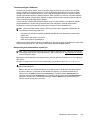 217
217
-
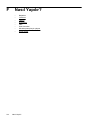 218
218
-
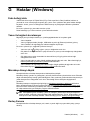 219
219
-
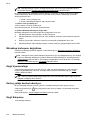 220
220
-
 221
221
-
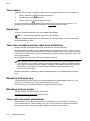 222
222
-
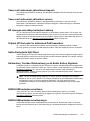 223
223
-
 224
224
-
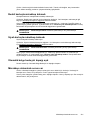 225
225
-
 226
226
-
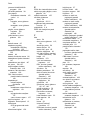 227
227
-
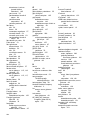 228
228
-
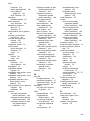 229
229
-
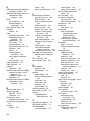 230
230
-
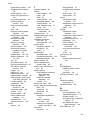 231
231
-
 232
232
-
 233
233
-
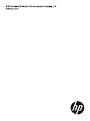 234
234
HP Officejet 6700 Premium e-All-in-One Printer series - H711 Kullanici rehberi
- Tip
- Kullanici rehberi
İlgili makaleler
-
HP Officejet 7500A Wide Format e-All-in-One Printer series - E910 Kullanici rehberi
-
HP Officejet 6500A e-All-in-One Printer series - E710 Kullanici rehberi
-
HP Officejet Pro 3610 Black & White e-All-in-One Printer series Kullanici rehberi
-
HP Officejet Pro 276dw Multifunction Printer series Kullanici rehberi
-
HP Officejet 4620 e-All-in-One Printer series Kullanici rehberi
-
HP Officejet Pro 251dw Printer series Kullanici rehberi
-
HP OfficeJet 7510 Wide Format All-in-One Printer series Kullanici rehberi
-
HP Officejet 6810 e-All-in-One Printer series Kullanici rehberi
-
HP Officejet Pro 6830 e-All-in-One Printer series Kullanici rehberi
-
HP Officejet J6400 All-in-One Printer series Kullanici rehberi